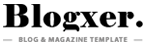在使用Microsoft Word编辑文档时,调整行间距是常见的格式设置需求之一。合适的行间距不仅能提升文档的可读性,还能让内容看起来更加整洁美观。下面,我们就来分点介绍如何在Word中缩小行间距。
**一、使用“段落”对话框调整**
1. **选中段落**:首先,你需要选中想要调整行间距的文本段落。可以通过鼠标拖动来选择,或者使用快捷键Shift+方向键来精确选择。
2. **打开“段落”对话框**:接着,点击菜单栏上的“开始”选项卡,在“段落”区域点击右下角的对话框启动器(一个小箭头图标),即可打开“段落”对话框。
3. **设置行间距**:在“段落”对话框中,找到“间距”部分,其中“行距”选项允许你设置不同的行间距类型,如“单倍行距”、“1.5倍行距”、“双倍行距”等。如果你需要更精确的控制行间距,可以选择“固定值”或“多倍行距”,并在旁边的输入框中输入具体的数值。
4. **确定并查看效果**:设置完成后,点击“确定”按钮,即可看到文本的行间距发生了变化。
**二、使用快捷键快速调整**
除了上述方法外,Word还提供了一些快捷键来快速调整行间距。例如,Ctrl+1可以快速设置为单倍行距,Ctrl+2为双倍行距,而Ctrl+5则为1.5倍行距。这些快捷键适用于快速调整整个文档的默认行间距或临时调整部分文本的行间距。
**三、注意事项**
- 在调整行间距时,要注意保持文档的整体协调性,避免因为行间距过大或过小而影响阅读体验。
- 如果你的文档中有多个段落需要设置相同的行间距,可以先设置好一个段落的行间距,然后通过格式刷工具快速应用到其他段落上。
通过以上方法,你可以轻松地在Word中缩小行间距,使文档看起来更加紧凑和美观。